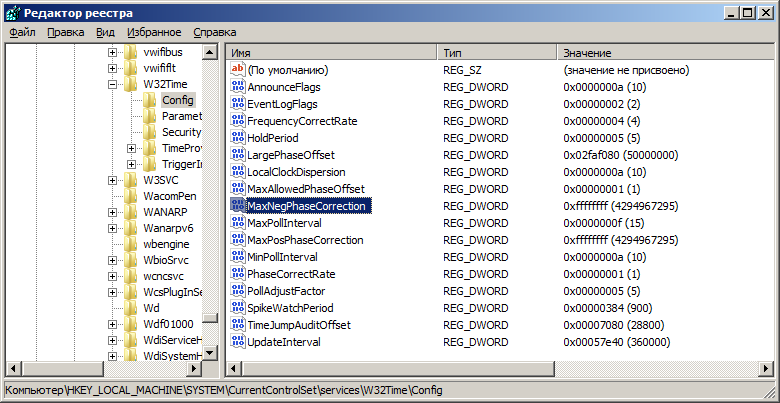- служба времени Windows
- Поиск сведений о конфигурации службы времени Windows
- Принцип работы службы времени Windows
- Важность протоколов времени
- Команда W32TM – управление службой времени в Windows
- Параметры командной строки для установки (удаления) службы времени:
- Параметры командной строки для мониторинга службы времени:
- Параметры командной строки для временных преобразований:
- Параметры для выполнения принудительной синхронизации даты и времени с внешним источником:
- Примеры использования команды w32tm
служба времени Windows
Область применения: Windows Server 2022, Windows Server 2019, Windows Server 2016, Windows Server 2012 R2, Windows Server 2012, Windows 10 или более поздней версии
В данном руководстве
- Поиск сведений о конфигурации службы времени Windows
- Принцип работы службы времени Windows
- Важность протоколов времени
- Принцип работы службы времени Windows
- Средства и параметры службы времени Windows
В Windows Server 2003 и Microsoft Windows 2000 Server служба каталогов называется «служба каталогов Active Directory» В Windows Server 2008 и Windows Server 2008 R2 служба каталогов называется «доменные службы Active Directory» (AD DS). Остальная часть этой статьи относится к AD DS, но эти сведения применимы также и к доменным службам Active Directory в Windows Server 2016.
Служба времени Windows, также известная как W32Time, синхронизирует дату и время для всех компьютеров, работающих в домене AD DS. Синхронизация времени важна для правильной работы многих служб Windows и бизнес-приложений. Служба времени Windows использует протокол сетевого времени (NTP) для синхронизации компьютерных часов в сети, чтобы можно было назначить точное значение времени или отметку времени запросам проверки сети и доступа к ресурсам. Служба интегрирует поставщики NTP и времени, что делает ее надежной и масштабируемой службой времени для корпоративных администраторов.
До Windows Server 2016 служба W32Time не предназначалась для поддержки зависящих от времени потребностей приложений. Не теперь обновления Windows Server 2016 позволяют реализовать в домене решение с точностью 1 мс. Дополнительные сведения см. в статьях Windows 2016 Accurate Time (Точное время для Windows Server 2016) и Support boundary for high-accuracy time (Граница области поддержки для сверхточного времени).
Поиск сведений о конфигурации службы времени Windows
В этом руководстве не затрагивается настройка службы времени Windows. В Microsoft TechNet и в базе знаний Майкрософт есть несколько разделов, которые описывают процедуры настройки службы времени Windows. Если вам требуется информация о конфигурации, вы сможете найти ее в следующих статьях.
Сведения о том, как настроить службу времени Windows для эмулятора основного контроллера домена в корне леса, см. в этих статьях:
Configure the Windows Time service on the PDC emulator in the Forest Root Domain (Настройка службы времени Windows для эмулятора основного контроллера домена в корневом домене леса);
Статья 816042 базы знаний Майкрософт Как настроить полномочный сервер времени в операционной системе Windows Server, в которой описаны параметры конфигурации для компьютеров под управлением Windows Server 2008 R2, Windows Server 2008, Windows Server 2003 и Windows Server 2003 R2.
Сведения о настройке службы времени Windows на любом клиенте- или сервере-члене домена или даже на контроллерах домена, которые не настроены в качестве эмулятора основного контроллера в корне леса, см. в этой статье.
Некоторые приложения могут требовать наличия высокоточных служб времени на компьютерах, где они работают. В этом случае вы можете настроить источник времени, задаваемый вручную, но имейте в виду, что служба времени Windows не предназначена для работы в качестве источника с высокой точностью времени. Убедитесь, что вы знаете об ограничениях поддержки для сред высокой точности, описанных в статье 939322 базы знаний Майкрософт: Support boundary for high-accuracy time (Граница области поддержки для высокоточного времени).
Чтобы настроить службу времени Windows на всех клиентских и серверных компьютерах под управлением Windows, которые настроены как члены рабочей группы, а не члены домена, см. статью Configure a Manual Time Source for a Selected Client Computer (Настройка источника времени вручную для выбранного клиентского компьютера).
Сведения о настройке службы времени Windows на главном компьютере, на котором выполняется виртуальная среда, см. в статье 816042 базы знаний Майкрософт Как настроить полномочный сервер времени в операционной системе Windows Server. Если вы работаете с продуктом виртуализации не от Майкрософт, обязательно ознакомьтесь с документацией поставщика для этого продукта.
Чтобы настроить службу времени Windows на контроллере домена, работающем в виртуальной машине, мы рекомендуем частично отключить синхронизацию времени между хост-системой и гостевой операционной системой, выполняющей роль контроллера домена. Это позволяет гостевому контроллеру домена синхронизировать время для иерархии домена, но предохраняет его от отклонения во времени при восстановлении из сохраненного состояния. Дополнительные сведения см. в статье 976924 базы знаний Майкрософт You receive Windows Time Service event IDs 24, 29, and 38 on a virtualized domain controller that is running on a Windows Server 2008-based host server with Hyper-V (Вы получаете события с кодами 24, 29 или 38 от службы времени Windows на виртуализированном контроллере домена, который выполняется на сервере узла под управлением Windows Server 2008 с Hyper-V) и статье Deployment Considerations for Virtualized Domain Controllers (Рекомендации по развертыванию виртуализованных контроллеров домена).
Чтобы настроить службу времени Windows на контроллере домена, работающем в качестве эмулятора основного котроллера в корне леса, который также работает на виртуальном компьютере, следуйте тем же инструкциям, что и для физического компьютера, как описано в статье Configure the Windows Time service on the PDC emulator in the Forest Root Domain (Настройка службы времени Windows для эмулятора основного контроллера домена в корневом домене леса).
Чтобы настроить службу времени Windows на рядовом сервере, работающем как виртуальный компьютер, используйте иерархию времени домена, как описано в статье Configure a Client Computer for Automatic Domain Time Synchronization (Настройка клиентского компьютера для автоматической синхронизации времени домена).
Принцип работы службы времени Windows
Служба времени Windows (W32Time) обеспечивает синхронизацию сетевых часов для компьютеров без необходимости в расширенной настройке.
Служба времени Windows необходима для успешной работы проверки подлинности Kerberos версии 5 и, следовательно, для проверки подлинности на основе AD DS. Любое приложение, поддерживающее Kerberos, включая большинство служб безопасности, зависит от синхронизации времени между компьютерами, участвующими в запросе проверки подлинности. Контроллеры доменов AD DS также должны иметь синхронизированные часы, чтобы обеспечивать точную репликацию данных.
Служба времени Windows реализована в библиотеке динамической компоновки с именем W32Time.dll. Служба W32Time.dll устанавливается по умолчанию в папку %Systemroot%\System32 во время установки и настройки операционной системы.
Служба W32Time.dll изначально разрабатывалась для Windows 2000 Server и поддержки спецификации протоколом проверки подлинности Kerberos версии 5, требующей синхронизации в сети. Начиная с Windows Server 2003, служба W32Time.dll обеспечивала повышенную точность синхронизации сетевых часов в операционной системе Windows 2000 Server и, кроме того, поддерживала различные аппаратные устройства и протоколы сетевого времени с использованием поставщиков времени. Несмотря на то, что изначально планировалось обеспечить синхронизацию часов для проверки подлинности Kerberos, теперь множество приложений используют метки времени для обеспечения согласованности транзакций, записи времени важных событий и другой критически важной для бизнеса информации, которая зависит от времени. Эти приложения получают преимущества от синхронизации времени между компьютерами, которую обеспечивает служба времени Windows.
Важность протоколов времени
Протоколы времени взаимодействуют между двумя компьютерами для обмена сведениями о времени, а затем используют эти сведения для синхронизации часов. При использовании протокола времени службы времени Windows клиент запрашивает сведения о времени с сервера и синхронизирует свои часы на основе полученных данных.
Служба времени Windows использует протокол NTP для синхронизации времени по сети. NTP — это протокол времени в Интернете, включающий алгоритмы правил работы, необходимые для синхронизации часов. NTP является более точным протоколом времени, чем Simple Network Time Protocol (SNTP), который используется в некоторых версиях Windows; однако W32Time продолжает поддерживать SNTP для обратной совместимости с компьютерами, на которых работают службы времени на основе SNTP, такие как Windows 2000.
Источник
Команда W32TM – управление службой времени в Windows
Утилита командной строки w32tm.exe предназначена для удаления или установки службы времени Windows W32Time и управления ею на локальном или удаленном компьютере. Служба времени Windows ( W32Time ) предназначена для синхронизации даты и времени на компьютерах в локальной или глобальной сети. Если служба времени не установлена или отключена, синхронизация времени невозможна.
Служба W32Time обеспечивает функционирование как клиентской, так и серверной части программного обеспечения системы и один и тот же компьютер может быть одновременно и клиентом и сервером NTP (NTP — Network Time Protocol). Протокол NTP использует порт 123/UDP, что нужно учитывать при настройке брандмауэра системы.
Алгоритм функционирования службы времени немного отличается в зависимости от того, является ли компьютер членом домена, или нет. Компьютеры, не входящие в домен используют синхронизацию часов с внешним источником, а входящие – с внутренним NTP-сервером, которым является контроллер домена с ролью PDC-эмулятора (эмулятора первичного контроллера домена). При этом, сам сервер NTP синхронизируется с внешним источником времени. Схема с контроллером домена реализуется при развертывании домена Active Directory и не требует какого-либо ручного вмешательства, более того, такое вмешательство чревато непредвиденными проблемами с функционированием всей инфраструктуры. Для компьютеров же, не входящих в домен, некоторые изменения настроек очень даже не помешают. В частности, во всех актуальных версиях Windows (Windows 7 и старше), предусмотрено выполнение планировщиком заданий стандартной задачи синхронизации времени с внешним источником SynchronizeTime , которая настроена далеко не самым оптимальным образом. Кроме того, некоторые параметры самой службы времени, установленные по умолчанию, не обеспечивают надежную автоматическую синхронизацию часов системы с внешним сервером в Интернет.
Параметры командной строки для установки (удаления) службы времени:
w32tm [/? | /register | /unregister ]
? — вывод справочной информации по использованию команды.
register — установка службы времени Windows и добавление ее стандартной конфигурации в реестр.
unregister — удаление службы времени Windows и всех параметров конфигурации из реестра.
Параметры службы времени хранятся в ключе реестра
Соответственно, параметры службы времени можно менять не только с помощью команды w32tm , но и правкой реестра. В этом случае, применение измененных параметров обеспечивается командой обновления конфигурации
w32tm /config /update
или перезапуском службы W32Time.
Параметры командной строки для мониторинга службы времени:
w32tm /monitor [/domain: ] [/computers: [, [, . ]]] [/threads: ] [/ipprotocol: ] [/nowarn]
domain — указывает наблюдаемый домен. Если имя домена не задано, или не заданы ни домен, ни компьютеры, используется текущее имя домена по умолчанию. Этот параметр может использоваться несколько раз.
computers — наблюдение за перечисленными в списке компьютерами. Имена компьютеров разделяются запятыми, без пробелов. Если имя имеет префикс ‘*’, оно считается именем эмулятора первичного контроллера домена в Active Directory (AD PDC). Этот параметр может использоваться несколько раз.
threads — количество одновременно наблюдаемых компьютеров. Стандартное значение по умолчанию — 3. Допустимый диапазон — от 1 до 50.
ipprotocol — версия IP-протокола (4 или 6), которая будет использоваться для наблюдения. По умолчанию будет использоваться протокол IP любой доступной версии.
nowarn — не отображать сообщения с предупреждениями.
Параметры командной строки для временных преобразований:
w32tm /ntte время_NT
— Преобразует системное время NT в интервалах (10^-7) с начиная с 00 часов 1 января 1601 г. в понятный формат.
w32tm /ntpte время NTP — Преобразует время NTP в интервалах (2^-32) с начиная с 00 часов 1 января 1900 г. в понятный формат.
Параметры для выполнения принудительной синхронизации даты и времени с внешним источником:
w32tm /resync [/computer: ] [/nowait] [/rediscover] [/soft]
Дает компьютеру команду как можно быстрее выполнить повторную синхронизацию своих часов с удалением всей накопившейся статистики ошибок.
computer:компьютер — компьютер, который должен выполнить повторную синхронизацию. Если параметр не указан, выполняется повторная синхронизация локального компьютера.
nowait — не ожидать завершения повторной синхронизации, выполнять возврат немедленно. В противном случае ожидать завершения повторной синхронизации перед возвратом.
rediscover — повторно определить конфигурацию сети и повторно обнаружить сетевые источники, а затем повторно синхронизировать.
soft — повторно синхронизировать, используя существующую статистику ошибок. Данный параметр в современных ОС не используется и предоставлен для обеспечения совместимости.
В справочной информации отсутствует описание параметра /force , который предназначен для выполнения синхронизации времени даже если отклонение показаний аппаратных часов и источника превышает установленное отклонение ( по умолчанию – 15 часов).
w32tm /stripchart /computer:компьютер [/period:обновление] [/dataonly] [/samples:число] [/packetinfo] [/ipprotocol: ]
Выводит диаграмму различий между этим и другим компьютером. computer:компьютер — компьютер, с которым выполняется сравнение.
period:обновление — интервал между измерениями (в секундах). Значение по умолчанию — 2 с.
dataonly — отображать только данные, без диаграмм.
samples:число — собрать число показаний, затем остановиться. Если не указано, сбор данных продолжается, пока не будут нажаты клавиши CTRL+C или CTRL+Break.
packetinfo — напечатать ответное сообщение NTP-пакета. ipprotocol — задать версию протокола IP, который нужно использовать. По умолчанию применяется любой доступный протокол.
w32tm /config [/computer:компьютер] [/update] [/manualpeerlist:узлы] /syncfromflags:источник] [/LocalClockDispersion:секунды] [/reliable:(YES|NO)] [/largephaseoffset:миллисекунды]
computer:компьютер — настраивает конфигурацию указанного компьютера. Если параметр не задан, по умолчанию используется локальный компьютер.
update — уведомляет службу времени, что конфигурация изменилась, чтобы изменения вступили в силу.
manualpeerlist:узлы — задает вручную список DNS-имен и (или) IP-адресов, разделенных пробелами. При указании нескольких узлов этот параметр должен быть заключен в кавычки.
syncfromflags:источник — определяет, с какими источниками должен синхронизироваться NTP-клиент. источник должен быть списком из следующих ключевых слов, разделенных запятыми (без учета регистра):
  MANUAL — синхронизация с узлами из заданного вручную списка.
  DOMHIER — синхронизация с контроллером домена Active Directory в доменной иерархии.
  NO — без синхронизации.
  ALL — синхронизация как с узлами, заданными вручную, так и с узлами домена.
LocalClockDispersion:секунды — настраивает точность внутренних часов, с которой служба w32time будет работать, если не сможет получить время из своих настроенных источников.
reliable:(YES|NO) — определяет, является ли этот компьютер надежным источником времени. Этот параметр имеет значение только для контроллеров домена.
  YES — этот компьютер является надежной службой времени.
  NO — этот компьютер не является надежной службой времени.
largephaseoffset:миллисекунды — устанавливает разницу между локальным и сетевым временем, которую служба w32time будет считать максимальной.
w32tm /tz — Отображает текущие параметры часового пояса.
w32tm /dumpreg [/subkey:раздел] [/computer:компьютер] — Отображает значения, связанные с данным разделом реестра.
Раздел по умолчанию: HKLM\System\CurrentControlSet\Services\W32Time (корневой раздел службы времени).
subkey:раздел — отображает значения, связанные с подразделом раздел раздела по умолчанию.
computer:компьютер — запрашивает параметры реестра для компьютера компьютер.
w32tm /query [/computer:компьютер] [/verbose] — Отображает сведения о службе времени Windows на компьютере компьютер .
Если параметр не указан, по умолчанию используется локальный компьютер.
source — отобразить источник времени.
configuration — отобразить конфигурацию во время выполнения и происхождение параметра. В режиме подробного протоколирования отобразить также незаданные или неиспользованные параметры.
peers — отобразить список узлов и их состояние.
status — отобразить состояние службы времени Windows.
verbose — установить режим подробного протоколирования для вывода дополнительных сведений.
w32tm /debug > — Включает или отключает частный журнал службы времени Windows на локальном компьютере.
disable — отключить частный журнал.
enable — включить частный журнал.
file:имя — указать абсолютное имя файла.
size:байт — указать максимальный размер для циклического файла журнала.
entries:значение — список флагов, заданных номером и разделенных запятыми, указывающих тип сведений, которые должны заноситься в журнал. Допустимые номера: 0–300. Кроме одиночных номеров, допустимы диапазоны номеров, например 0–100,103,106. Значение 0–300 используется для занесения в журнал всех сведений.
truncate — усечь файл, если он существует.
Примеры использования команды w32tm
Как правило, служба времени Windows устанавливается с типом запуска Вручную и запускается по необходимости. Если служба времени остановлена, то управление ею с помощью команды w32tm невозможно. Для запуска, останова или проверки состояния службы можно использовать команду sc
sc query w32time — отобразить состояние службы времени Windows
sc \\192.168.0.8 query w32time — отобразить состояние службы времени на компьютере с адресом 192.168.0.8
sc start w32time — запустить службу времени Windows.
sc \\192.168.0.8 start w32time — запустить службу времени Windows на компьютере с адресом 192.168.0.8 .
sc stop w32time — остановить службу времени Windows.
Кроме утилиты sc.exe можно использовать оснастку Службы (services.msc) панели управления или классические команды net stop и net start
net stop w32time
net start w32time
Для управления службой времени Windows требуются права администратора по отношению к локальной или удаленной системе.
w32tm /? — отобразить подсказку по использованию.
w32tm /query /configuration — отобразить конфигурацию службы времени Windows на локальном компьютере.
w32tm /query /configuration /computer:\\WIN10 — отобразить конфигурацию службы времени на компьютере с именем WIN10
Пример отображаемой информации:
EventLogFlags: 2 (Локально)
AnnounceFlags: 10 (Локально)
TimeJumpAuditOffset: 28800 (Локально)
MinPollInterval: 10 (Локально)
MaxPollInterval: 15 (Локально)
MaxNegPhaseCorrection: 54000 (Локально)
MaxPosPhaseCorrection: 54000 (Локально)
MaxAllowedPhaseOffset: 1 (Локально)
FrequencyCorrectRate: 4 (Локально)
PollAdjustFactor: 5 (Локально)
LargePhaseOffset: 50000000 (Локально)
SpikeWatchPeriod: 900 (Локально)
LocalClockDispersion: 10 (Локально)
HoldPeriod: 5 (Локально)
PhaseCorrectRate: 1 (Локально
) UpdateInterval: 360000 (Локально)
FileLogName: C:\User1\w32tmlog.log (Локально)
FileLogEntries: 0-300 (Локально)
FileLogSize: 100000 (Локально)
NtpClient (Локально)
DllName: C:\WINDOWS\SYSTEM32\w32time.DLL (Локально)
Enabled: 1 (Локально)
InputProvider: 1 (Локально)
AllowNonstandardModeCombinations: 1 (Локально)
ResolvePeerBackoffMinutes: 15 (Локально)
ResolvePeerBackoffMaxTimes: 7 (Локально)
CompatibilityFlags: 2147483648 (Локально)
EventLogFlags: 1 (Локально)
LargeSampleSkew: 3 (Локально)
SpecialPollInterval: 604800 (Локально
) Type: NTP (Локально)
NtpServer: time.windows.com,0x9 (Локально)
VMICTimeProvider (Локально)
DllName: C:\WINDOWS\System32\vmictimeprovider.dll (Локально)
Enabled: 1 (Локально)
InputProvider: 1 (Локально)
NtpServer (Локально)
DllName: C:\WINDOWS\SYSTEM32\w32time.DLL (Локально)
Enabled: 0 (Локально)
InputProvider: 0 (Локально)
В секции Настройка приведены текущие параметры службы времени Windows, в секции TimeProviders — настройки программного обеспечения как клиентской, так и серверной части.
Наиболее важные параметры службы времени:
Для компьютера, не входящего в домен, используется тип синхронизации NTP и NTPServer с именем time.windows.com . При необходимости можно добавить еще несколько NTP-серверов, введя их DNS имена или IP адреса через пробел. В конце каждого имени можно добавлять 16-ричное число, или флаг (например — 0x1) который определяет режим синхронизации с сервером времени.
Возможные значения режима:
0x1 – SpecialInterval, использование задаваемого интервала опроса;
0x2 – режим UseAsFallbackOnly – синхронизация только при необходимости;
0x4 – SymmetricActive, симметричный активный режим;
0x8 – Client, отправка запроса в клиентском режиме.
Возможно использование комбинаций режимов:
NtpServer: time.windows.com,0x9 — клиентский запрос (0x8) с использованием заданного интервала (0x1) для синхронизации часов с сервером time.windows.com
SpecialPollInterval — значение в секундах интервала обновления времени. По умолчанию – 604800 секунд, что соответствует 7 суткам. Имеет смысл изменить этот интервал, например, на 1 час (3600) или хотя бы на 1 сутки (86400).
Очень важное значение имеют параметры MaxNegPhaseCorrection и MaxPosPhaseCorrection задающие максимальное отрицательное и положительное отклонение показаний часов, при котором может выполняться синхронизация. Значение по умолчанию — 54000 (в секундах), т.е. 15часов, что приводит к тому, что синхронизация времени не выполняется при расхождении показаний часов на величину, превышающую 15 часов. При попытке ресинхронизации времени командой w32tm /resynс показания часов не изменятся и будет выведено вообщение:
Синхронизация не выполнена, поскольку запрошенное изменение слишком велико.
Поэтому, для надежной синхронизации часов компьютера с сервером времени в Интернет, независимо от их текущих показаний, желательно увеличить абсолютное значение параметров MaxNegPhaseCorrection и MaxPosPhaseCorrection , или вообще задать им максимальное значение для типа DWORD – 0xffffffff или 4294967295.
После изменения параметров MaxNegPhaseCorrection и MaxPosPhaseCorrection в реестре системы, синхронизация времени будет выполняться независимо от текущих показаний часов компьютера.
w32tm /monitor /computers:ru.pool.ntp.org — отобразить разницу во времени данного компьютера и сервера времени ru.pool.ntp.org .
w32tm /monitor /computers:ru.pool.ntp.org,time.windows.com,time.nist.gov — отобразить разницу во времени данного компьютера и нескольких серверов времени.
w32tm /resync – синхронизировать часы локального компьютера с используемым им сервером времени.
w32tm /resync /force – синхронизировать часы локального компьютера с используемым им сервером времени, игнорируя максимальное и минимальное отклонение показаний аппаратных часов и источника.
w32tm /stripchart /computer:pool.ntp.org /samples:3 /dataonly — сравнить показания часов локального компьютера с показаниями сервера времени pool.ntp.org . Будет выполнено 3 запроса и результаты будут представлены в текстовом виде.
Пример отображаемой информации:
Отслеживание pool.ntp.org [77.232.189.6:123].
Сбор образцов 3.
Текущее время — 14.02.2017 17:04:02.
17:04:02 d:+00.0154105s o:+00.0201873s
17:04:04 d:+00.0154035s o:+00.0257523s
17:04:06 d:+00.0154118s o:+00.0147256s
d: — задержка ответа, интервал времени между отправкой запроса и получением ответа от сервера NTP.
o: — смещение локальных часов относительно показаний сервера NTP (если положительное значение – часы отстают, отрицательное – спешат).
w32tm /stripchart /computer:pool.ntp.org — то же, что и в предыдущем примере, но проверка выполняется непрерывно, до тех пор пока не будет нажата комбинация клавиш CTRL+C или CTRL+Break
w32tm /config /syncfromflags:manual /manualpeerlist:ru.pool.ntp.org /update — изменить конфигурацию службы времени, для использования сервера NTP ru.pool.ntp.org и применить сделанные изменения.
w32tm /query /configuration — отобразить текущую конфигурацию службы времени Windows на локальном компьютере.
w32tm /query /configuration /computer:win10 — отобразить текущую конфигурацию службы времени Windows на компьютере WIN10 .
w32tm /query /source — отобразить сведения об источнике времени на локальном компьютере.
w32tm /query /source /computer:win10 — отобразить сведения об источнике времени на компьютере win10 .
w32tm /unregister — удалить службу времени Windows из системы. Все параметры службы в реестре удаляются. Перед выполнением команды, служба времени должна быть остановлена, в противном случае команда завершится сообщением об ошибке доступа.
w32tm /register – установить службу времени Windows на данном компьютере. При этом все параметры службы в реестре создаются заново. Для изменения параметров заданных по умолчанию, можно использовать импорт из заранее подготовленного reg-файла, например:
Windows Registry Editor Version 5.00
[HKEY_LOCAL_MACHINE\SYSTEM\CurrentControlSet\services\w32time\Config]
«MaxNegPhaseCorrection»=dword:ffffffff
«MaxPosPhaseCorrection»=dword:ffffffff
Источник